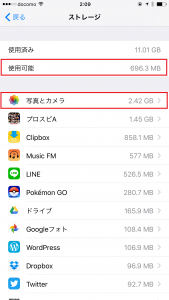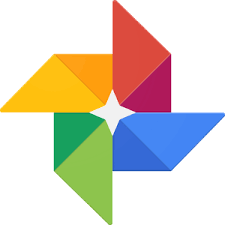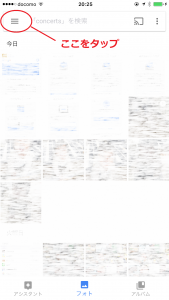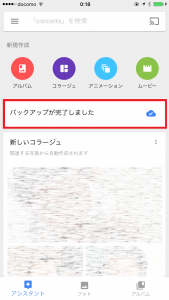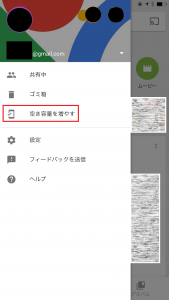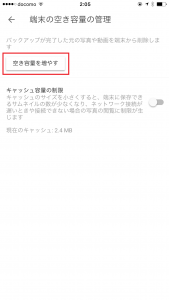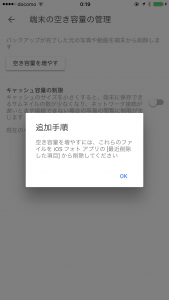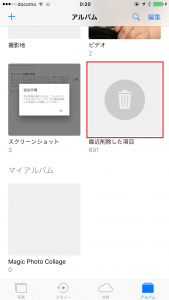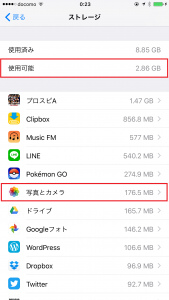au docomo カメラ・写真 ソフトバンク 写真/ビデオ 動画 軽くする
iPhone(アイフォン)内の写真が多くてストレージの空き容量が少ない人は「Googleフォト」にバックアップ!
写真がいっぱいで、
撮ることすらできなくなりました!
写真データだけで2GBもありますw
てことで消します!
もちろんバックアップを取ってから!
「Googleフォト」を使ってバクアップを取ります!
バックアップの取り方!
まずは「Googleフォト」アプリをインストールしてください!
Android(アンドロイド)をお使いの方は既にプリインストールされているはずです!
・iPhone(アイフォン)の方⇒インストールページ
・一応Android(アンドロイド)も⇒インストールページ
まずは設定から!
Wi-Fi接続時にしか「バックアップ」をしないか、
モバイルデータ通信でも「バックアップ」をするか、
どちらかの設定をします!
私はデータ制限がかかるのが嫌なので、
「Wi-Fi接続時のみ」にしています!
ではアプリを起ち上げてください!
起ち上げたら、「Googleアカウント」を入力します!
お持ちでなければ作成してください!
【設定】⇒【バックアップと同期】の順にタップ
モバイルデータ通信でも「バックアップ」をする場合は、
「ONオン」にしてください!
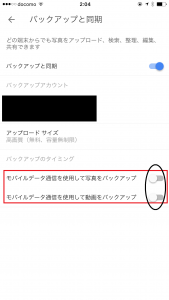
設定は以上です!
バックアップ
先ほどの設定にそって、
アプリを起ち上げると自動的に「バックアップ」が開始されます!
左下の「アシスタント」に切り替えると、
「バックアップ」の進行状況が見れます!
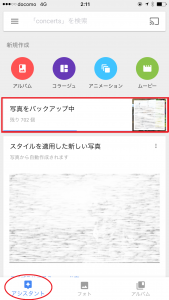
削除するまでの流れ!
先ほどのように、
横三本線をタップしてメニューを出し【空き容量を増やす】をタップします!
こちらの画面も【空き容量を増やす】をタップします!
①「〇〇個のファイルを削除しますか?」とアラート⇒「削除(〇〇個)」をタップ
②「”GooglePhotos”に〇〇個の項目の削除を許可しますか?」⇒「削除」をタップ
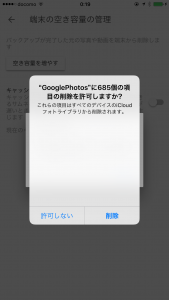
これで「Googleフォト」での作業は終わり!
iPhoneの「写真」に移動
【最近削除した項目】⇒右上の【選択】⇒左下の【すべて削除】
と進み最後に確認アラートが出てくるので削除をタップすれば完了です!
まとめ
これで空き容量が写真データ分「2GB」増えましたー!
もちろん写真は「Googleフォト」にすべてあります!
「Googleフォト」から、
LINE、その他SNS、メールなど
「写真」で出来ることと同じことができますよー!
しかも無制限なんです!
これで写真の容量は気にしなくてよくなりましたー!
スポンサードリンク